Es ist einfach, Dateien in PDF zu konvertieren. Sie finden kostenlose Web- und Desktop-Apps, mit denen Sie fast jede Art von Datei, sei es ein Bild, ein Dokument oder eine Tabelle, in das PDF-Format konvertieren können. In den meisten Textverarbeitungsprogrammen können Sie eine Datei sogar als PDF speichern. Wenn Sie jedoch eine Datei erstellen oder sogar ein PDF-Formular ausfüllen, stoßen Sie auf einen Straßensperrcode. Sie müssen die proprietäre Software von Adobe kaufen und diese ist nicht billig, da Adobe auf ein abonnementbasiertes Modell umgestiegen ist. PDFelement Pro ist eine vernünftige, funktionsreiche App, mit der Sie PDF-Dateien erstellen und bearbeiten und alles Weitere dazwischen erledigen können.
Füllen Sie das PDF-Formular aus
Starten Sie PDFelement Pro und wählen Sie die Option PDF bearbeiten. Wählen Sie das PDF-Formular aus, das Sie ausfüllen möchten, und die App öffnet es.
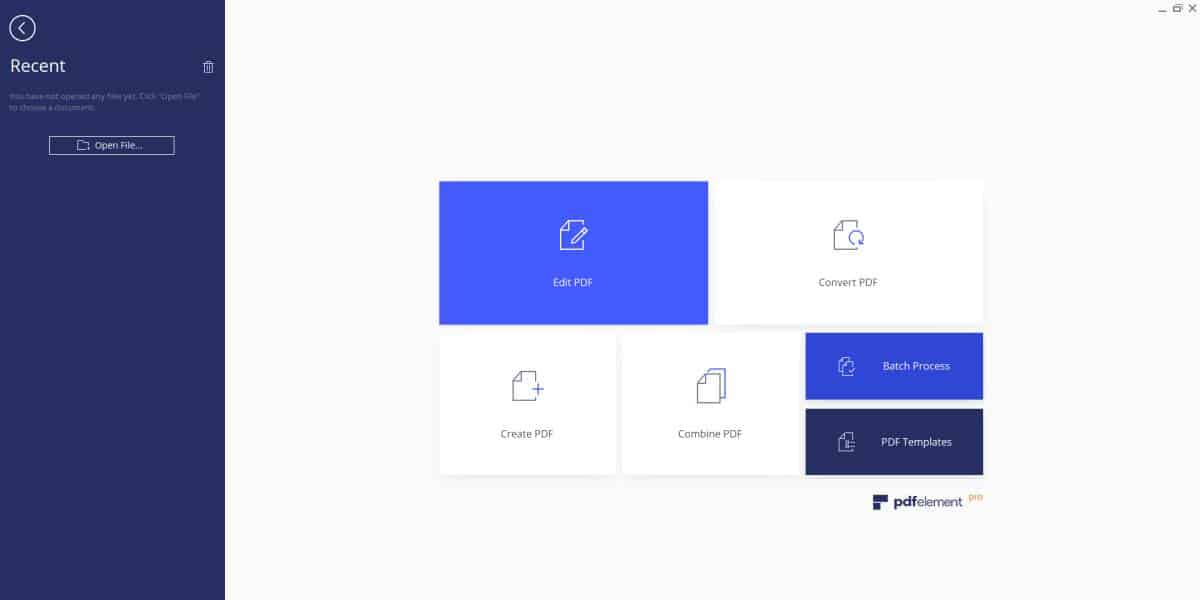
Die Benutzeroberfläche von PDFelement Pro ist erstaunlich einfach. dasDas Menüband-Layout erinnert an Office-Apps, die Farben und Schaltflächen sind jedoch intuitiver zu bedienen. Wenn Sie ein Formular in der App öffnen, wird automatisch erkannt, dass es sich um ein Formular handelt, und die Registerkarte "Formular" in der Multifunktionsleiste wird für Sie ausgewählt.
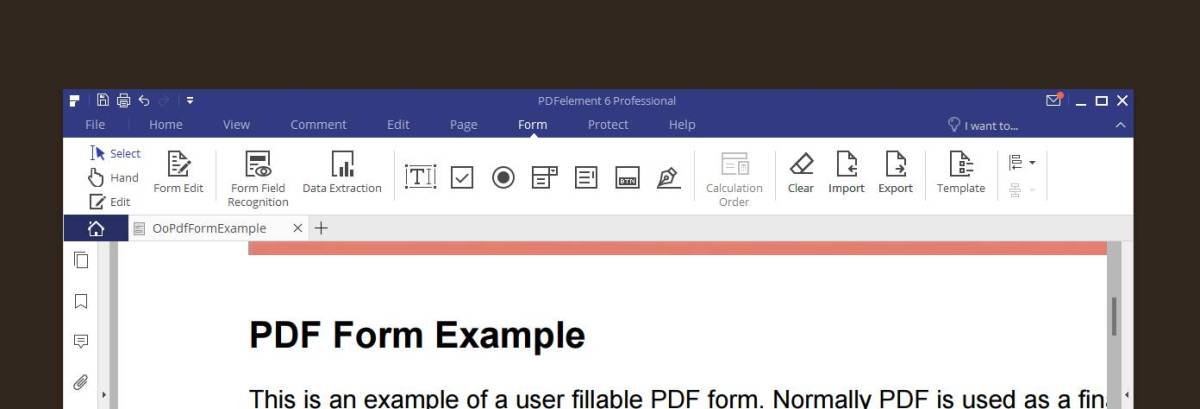
Um ein Formular auszufüllen, klicken Sie einfach hineineines der Formularfelder. Wenn es sich um ein Textfeld handelt, wird im Eingabefeld ein Cursor angezeigt, und Sie können sofort mit der Eingabe beginnen. Wenn es sich um ein Dropdown-Feld handelt, können Sie auf den Pfeil klicken und eine Option aus dem Menü auswählen. Die App erkennt alle Arten von Formularfeldern, ermöglicht es Ihnen, alle aufgelisteten Optionen unter einem Feld zu durchsuchen und die gewünschten auszuwählen und zu speichern.
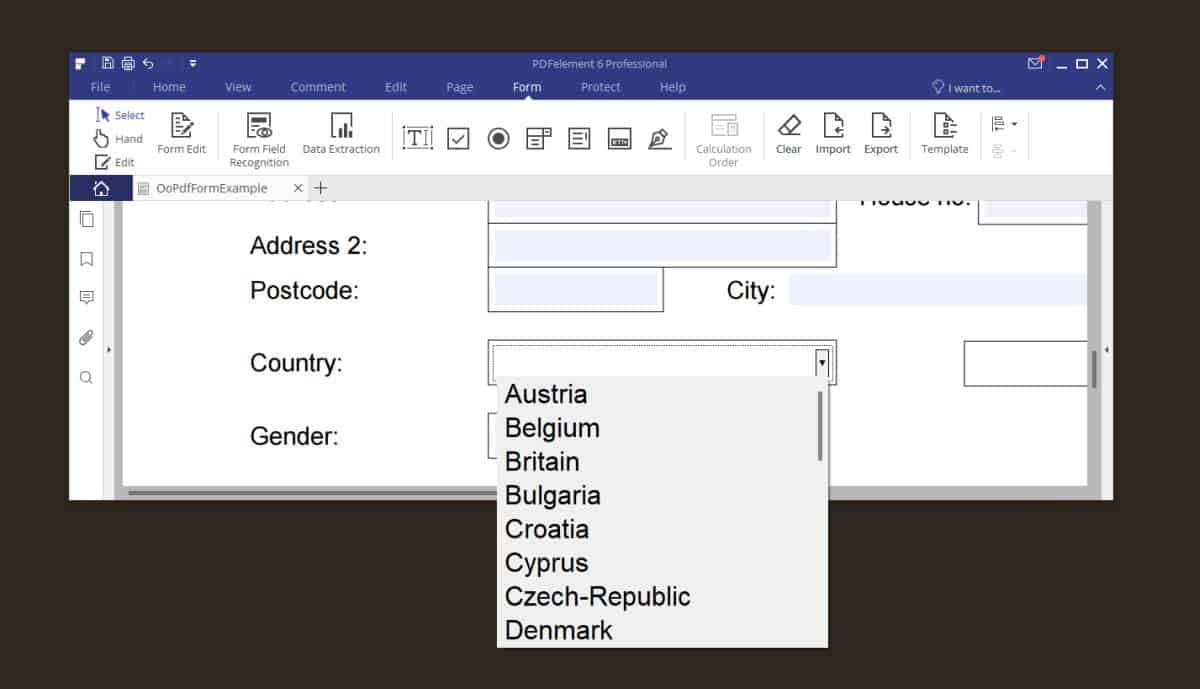
PDF-Formulare bearbeiten
Auf der Registerkarte Formular können Sie Steuerelemente hinzufügenWeitere Formularfelder. Die Felder, die Sie hinzufügen können, sind Textfelder, Kontrollkästchen, Optionsfelder, Kombinationsfelder, Listenfelder, Drucktasten und digitale Signaturen. Sie können diese Formularfelder zu einem vorhandenen Formular hinzufügen. Sie können sie natürlich auch zu einem selbst erstellten Formular hinzufügen.
Überprüfen Sie die PDF-Datei
PDFelement Pro verfügt über Steuerelemente zum Überprüfen einer PDF-DateiDatei und damit sind keine Tools zum Vergrößern oder Verkleinern einer Seite gemeint. Es gibt eine spezielle Registerkarte "Kommentar", auf der Sie Text hervorheben, unterstreichen und durchstreichen können. Sie können eine Datei mit Textfeldern versehen, Haftnotizen einfügen und Formen hinzufügen. Sie können auch einen Bildstempel hinzufügen und eine Datei anhängen. Dies gilt für PDF-Dateien, die in bearbeitbarer Form gespeichert sind.
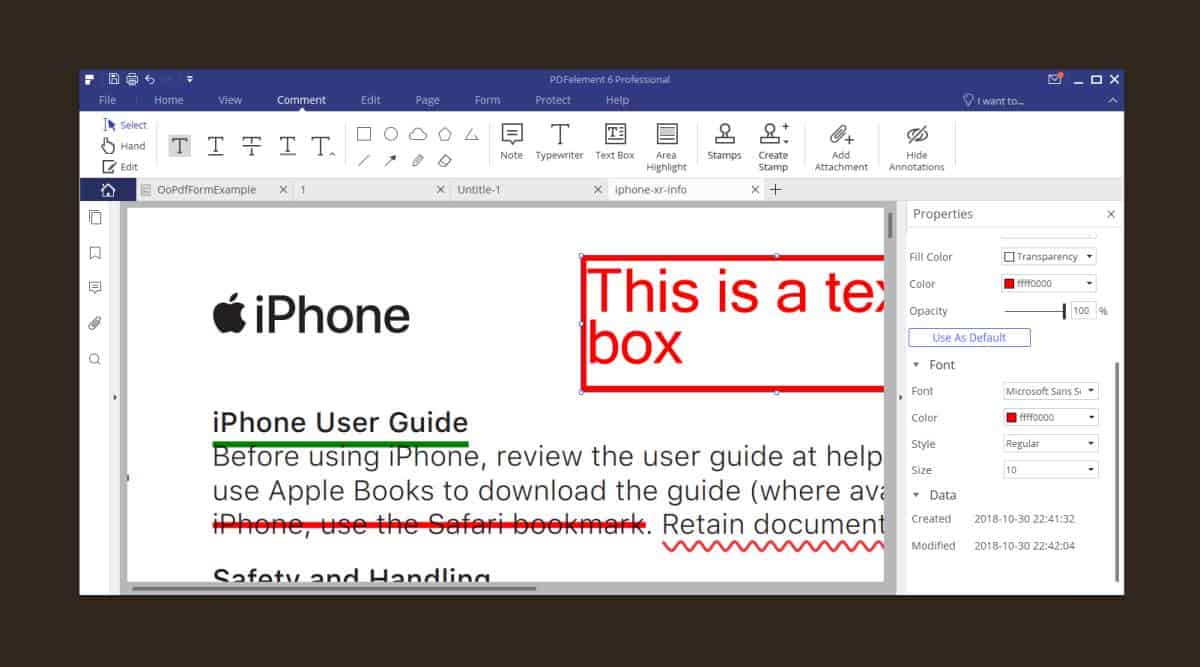
Für Dateien, die nicht direkt bearbeitet werden können, wie zSie können die Broschüre oder ein Poster weiterhin bearbeiten, aber jeder Buchstabe im Text ist als eigenes Objekt vorhanden. Sie müssen sie einzeln löschen und können dann mit den Texteingabetools neuen Text eingeben.
PDFelement Pro kann jedes Element in einer PDF-Datei auswählen, unabhängig davon, ob es bearbeitet werden kann oder nicht. Bei PDF-Dateien, die nicht bearbeitet werden können, dauert der Bearbeitungsvorgang etwas länger, ist jedoch weiterhin möglich.
Fügen Sie eines dieser Elemente ein und klicken Sie mit der rechten Maustaste darauf, um auf die Eigenschaften eines Textfelds, des Stiftwerkzeugs oder der Formwerkzeuge zuzugreifen. Wählen Sie im Kontextmenü Eigenschaften aus dem Kontextmenü.
Erstellen einer PDF-Datei
Mit PDFelement können Sie eine PDF-Datei mit Text, Bildern und Formularfeldern erstellen. Wenn Sie eine neue Datei erstellen, können Sie die Seitengröße und die Seitenausrichtung auswählen.
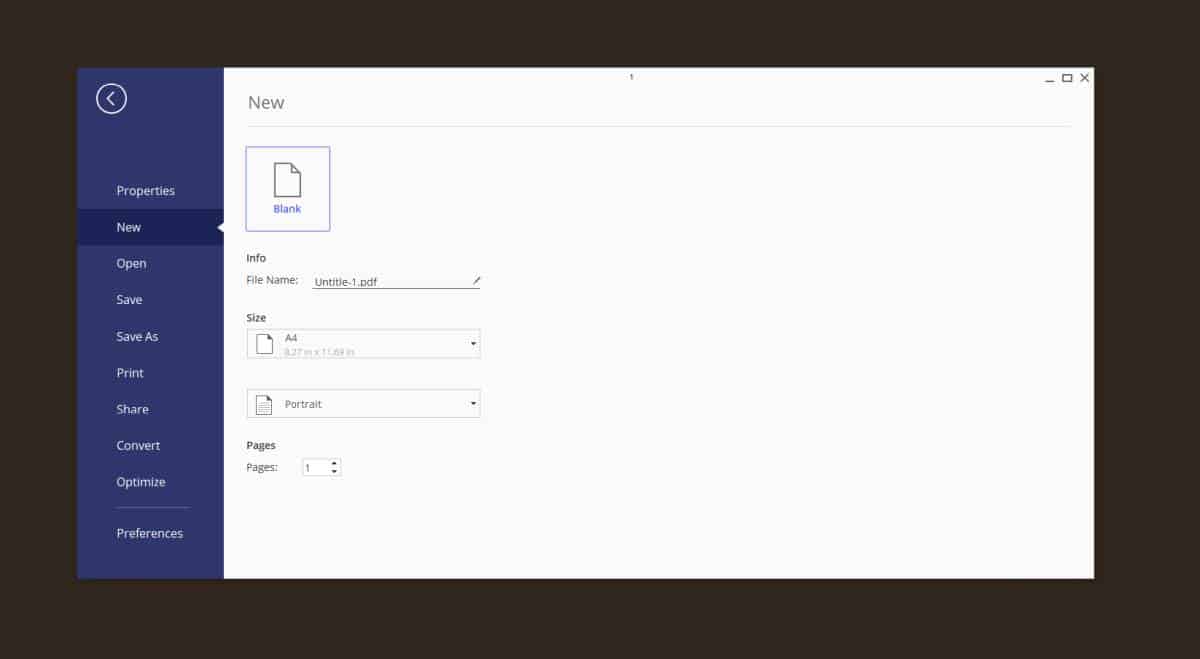
Wenn Sie mit PDFelement eine PDF-Datei erstellen, oderSelbst wenn Sie eine bearbeiten, werden Sie eine der besten Funktionen in Aktion sehen. Führer. Diese Hilfslinien sind im Wesentlichen Linien, mit deren Hilfe Sie Elemente in Ihrer Datei ausrichten können. Die Anleitungen sind intelligent und erkennen die verschiedenen Elemente auf einer Seite und helfen Ihnen, die Dinge perfekt auszurichten.
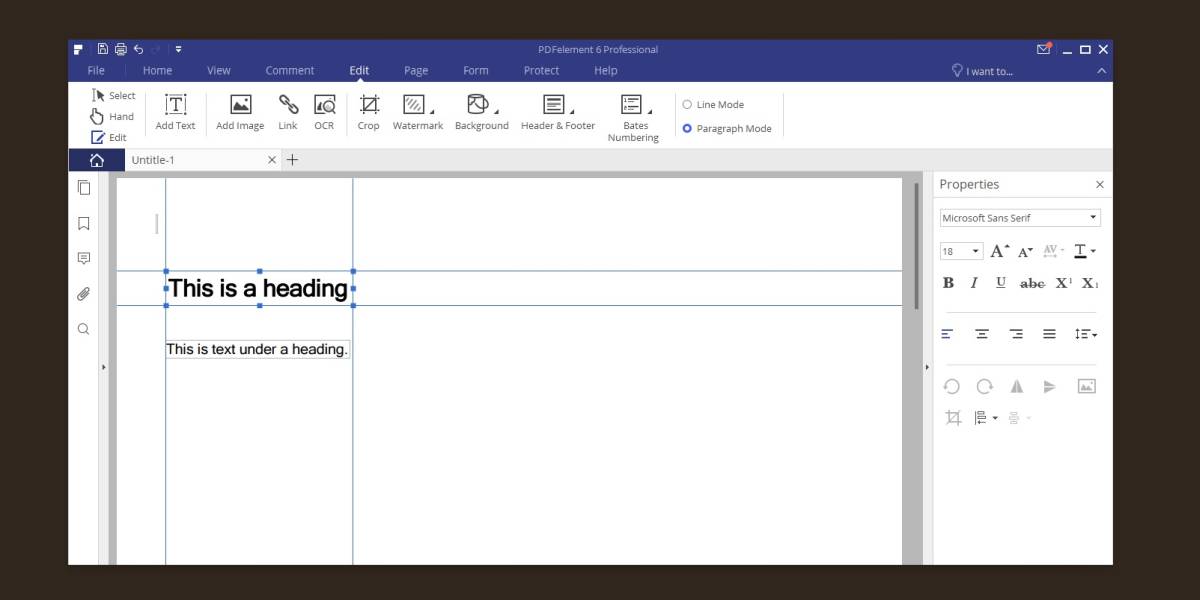
PDFelement verfügt nicht über Überschriftenstile oderÄhnliches und es gibt keine Möglichkeit, ein Inhaltsverzeichnis wie in Textverarbeitungsprogrammen hinzuzufügen. Sie können jedoch eine Kopf- und Fußzeile hinzufügen, die auf allen Seiten einer Datei wiederholt wird.
In Bezug auf Gestaltungselemente können Sie hinzufügenLinks, Bilder, eine Hintergrundfarbe oder ein Hintergrundbild und Wasserzeichen. Das Hinzufügen von Grafiken oder Tabellen wird nicht unterstützt. Wenn Sie jedoch ein Bild einer Grafik oder Tabelle haben, können Sie diese in die Datei einfügen. Alternativ, und dies ist der lange Weg, können Sie die verschiedenen Form- und Textwerkzeuge verwenden, um ein Diagramm oder eine Tabelle zu erstellen, aber das wird ewig dauern.
Wenn Sie ein Bild in eine vorhandene PDF-Datei einfügen, eine einzelne Seite aus einer Datei extrahieren, ein Dokument teilen und eine Seite in der Datei ersetzen müssen, können Sie dies über die Steuerelemente auf der Registerkarte Seite tun.
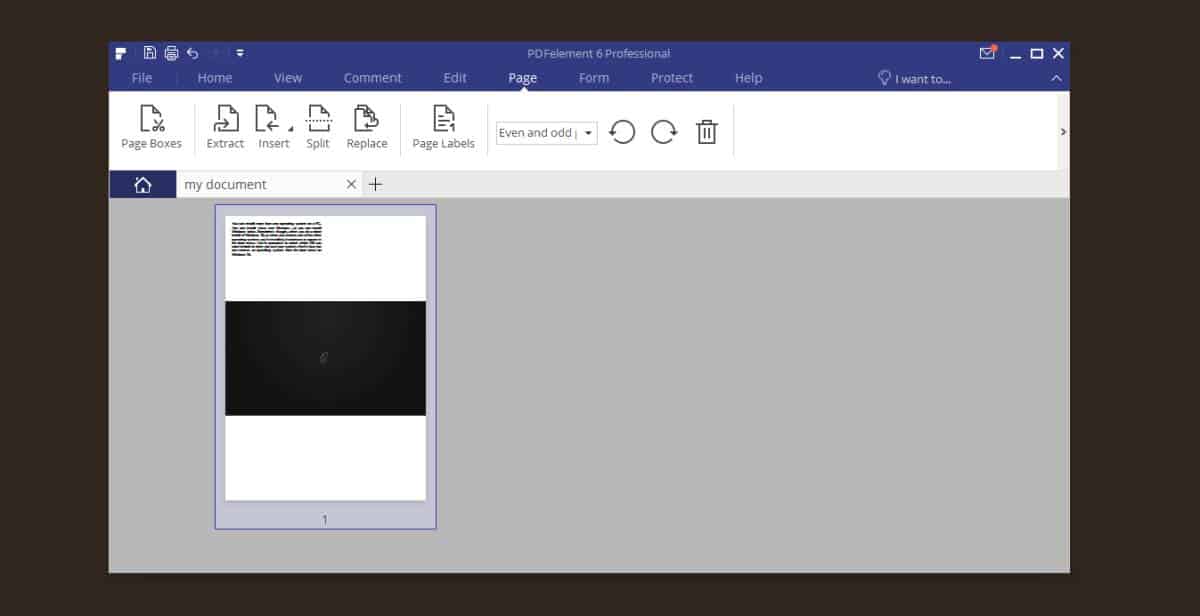
Andere Eigenschaften
PDFelement verfügt über eine Reihe weiterer Funktionen, die die PDF-Bearbeitungsfunktionen ergänzen.
OCR & Scannen
PDFelement wurde für die Bearbeitung von PDF-Dateien und es gemachtbeschränkt sich nicht nur auf Ausdrucke. Scanner scannen harte Dokumente in PDF-Form und PDFelement verfügt über eine OCR-Funktion, mit der der gescannte Text aus einem gescannten Bild konvertiert und bearbeitbar gemacht werden kann. Es verfügt über ein hervorragendes OCR-Tool und kann auch mit Ihrem Scanner verbunden werden.
Exportieren
PDFelement kann Dateien auch in andere Formate exportieren. docs, pptx, xlsx, epub, rtf, txt und als Bild.
Dateioptimierung
PDF-Dateien sind auch groß, weshalb PDFelement über eine Optimierungsfunktion verfügt, mit der Sie die Größe für das Veröffentlichen im Web, das Drucken, die Freigabe und benutzerdefinierte Optimierungseinstellungen verringern können.
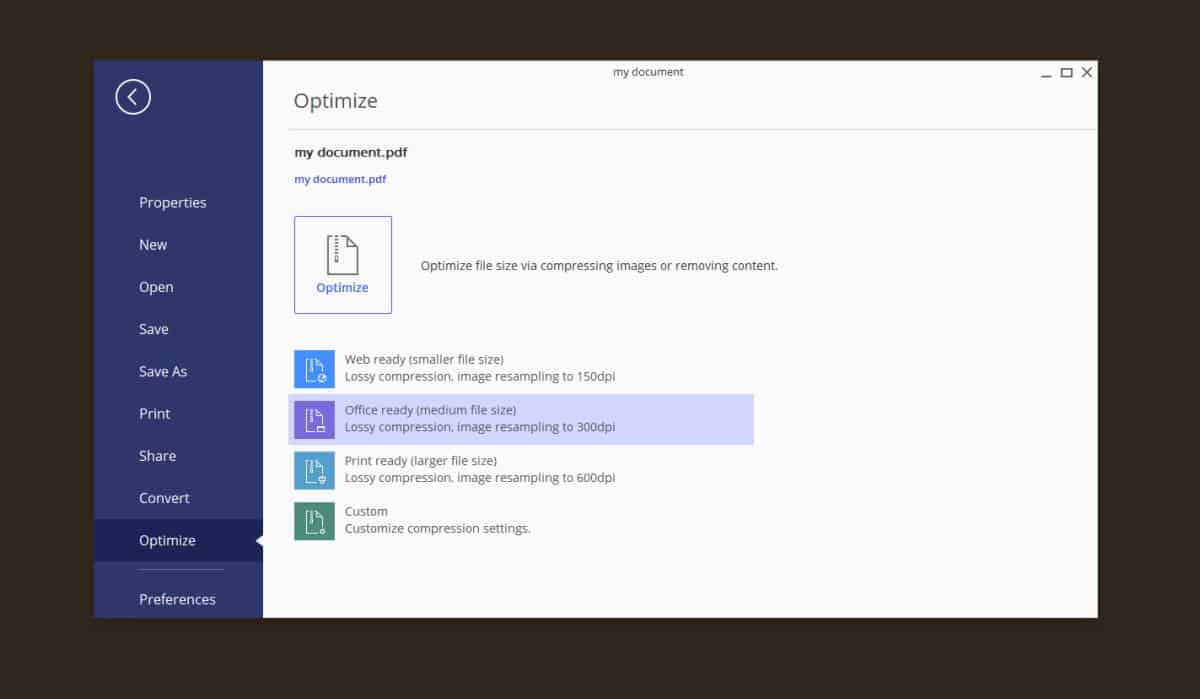
Mit den benutzerdefinierten Optimierungseinstellungen können Sie ändern, wie die Bilder in einem Dokument, die für die Größe der Datei verantwortlich sind, verkleinert werden.
Datenextraktion
Wenn Sie eine PDF-Datei mit Tabellen haben, gibt es eine Stapelverarbeitungsfunktion, mit der Sie die Daten auf einmal aus mehreren Dateien extrahieren können.
Vorlagen
PDFelement enthält einige großartige Vorlagen, die Sie zum Erstellen von Dateien verwenden können. Dazu gehören Vorlagen für Unternehmen, Finanzen, Rechtsdokumente und mehr.
Preis
EXKLUSIVER LESERHANDEL: Holen Sie sich ein riesige 40% Rabatt auf eine Kopie von PDFElement bis zum 30. November mit diesem Link.
PDFelement ist nicht kostenlos. Es gibt eine Testversion, mit der Sie die App einige Tage lang testen können. Die Vollversion wird Ihr Standard-Textverarbeitungsprogramm nicht ersetzen, unabhängig davon, welches Sie verwenden. Es ist jedoch gut genug, um Ihre Go-to-PDF-Bearbeitungs-App zu werden. Die Vollversion kostet 99,95 USD. Wenn Sie jedoch Student sind oder im akademischen Bereich arbeiten, können Sie einen Rabatt erhalten. Der Preis mag recht hoch erscheinen, aber im Vergleich zum Abonnementmodell von Adobe und der Tatsache, dass Sie dazu gezwungen sind, die Creative Cloud-App zu verwenden, ist diese App erschwinglich. Sobald Sie dafür bezahlt haben, gehört es Ihnen fürs Leben.
So erhalten Sie ein KOSTENLOSES VPN für 30 Tage
Wenn Sie zum Beispiel für eine kurze Zeit auf Reisen ein VPN benötigen, können Sie unser bestbewertetes VPN kostenlos erhalten. ExpressVPN beinhaltet eine 30-tägige Geld-zurück-Garantie. Sie müssen für das Abonnement bezahlen, das ist eine Tatsache, aber es erlaubt 30 Tage lang uneingeschränkter Zugriff und dann stornieren Sie für eine vollständige Rückerstattung. Die Stornierungsbedingungen, bei denen keine Fragen gestellt werden, werden ihrem Namen gerecht.













Bemerkungen